WPS表格将零值显示为一横的方法教程
2023-06-21 10:02:23作者:极光下载站
wps表格是很多小伙伴都在使用的一款软件,在其中我们可以使用各种功能帮助我们进行高效办公。如果我们在电脑版WPS表格中西文将0值显示为横线,小伙伴们知道具体该如何进行操作吗,其实操作方法是非常简单的,只需要进行几个非常简单的操作步骤就可以了,小伙伴们可以打开自己的软件后一起动手操作起来。如果小伙伴们还没有电脑版WPS这款软件,可以在本教程末尾处进行下载和安装,方便后续需要的时候可以快速打开进行使用。接下来,小编就来和小伙伴们分享具体的操作步骤了,有需要或者是有兴趣了解的小伙伴们快来和小编一起往下看看吧!
操作步骤
第一步:双击打开WPS表格,可以看到当前表格的“奖金”列有一些0值;
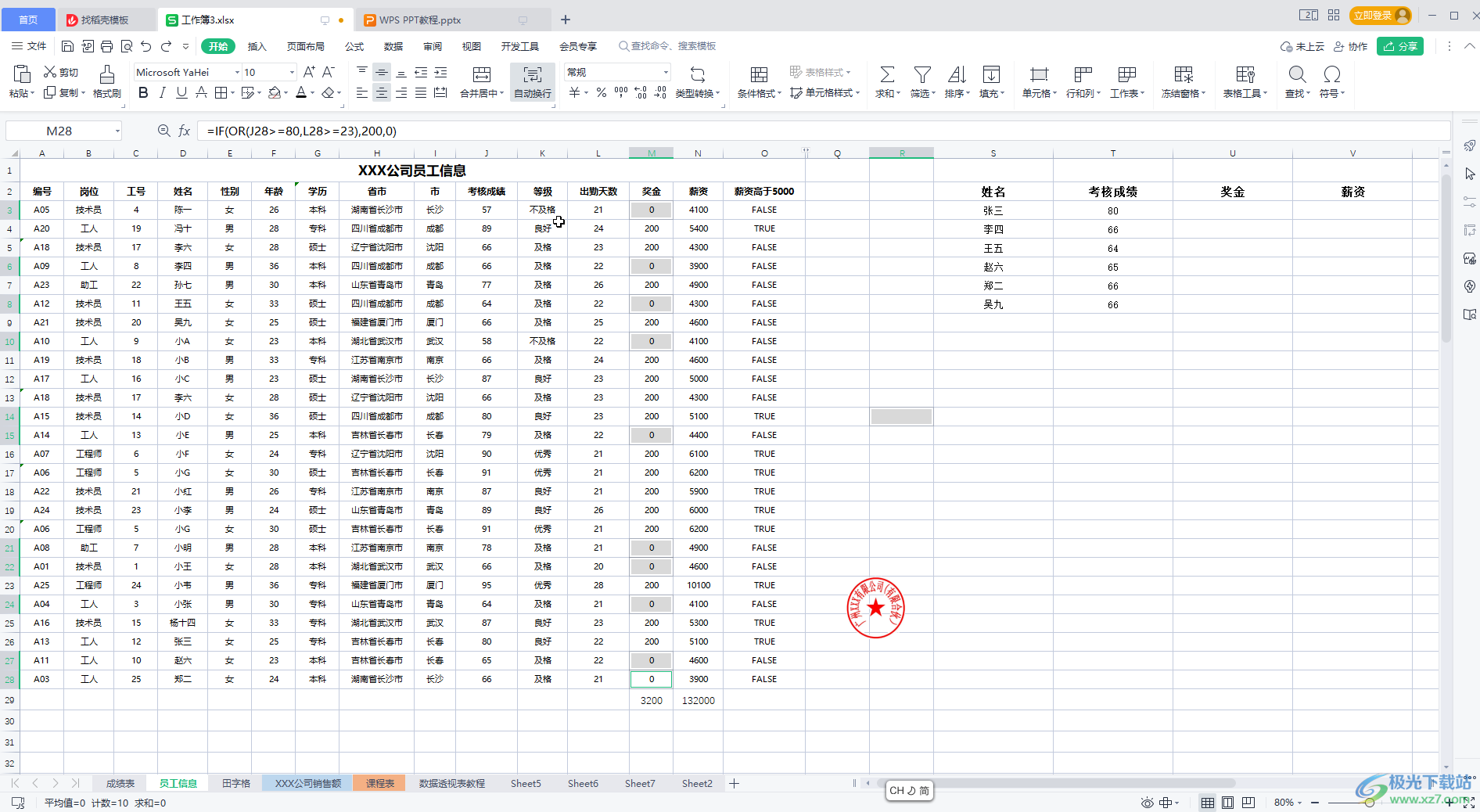
第二步:方法1.选中整个表格,按Ctrl+1键,或者右键点击一下后选择“设置单元格格式”;
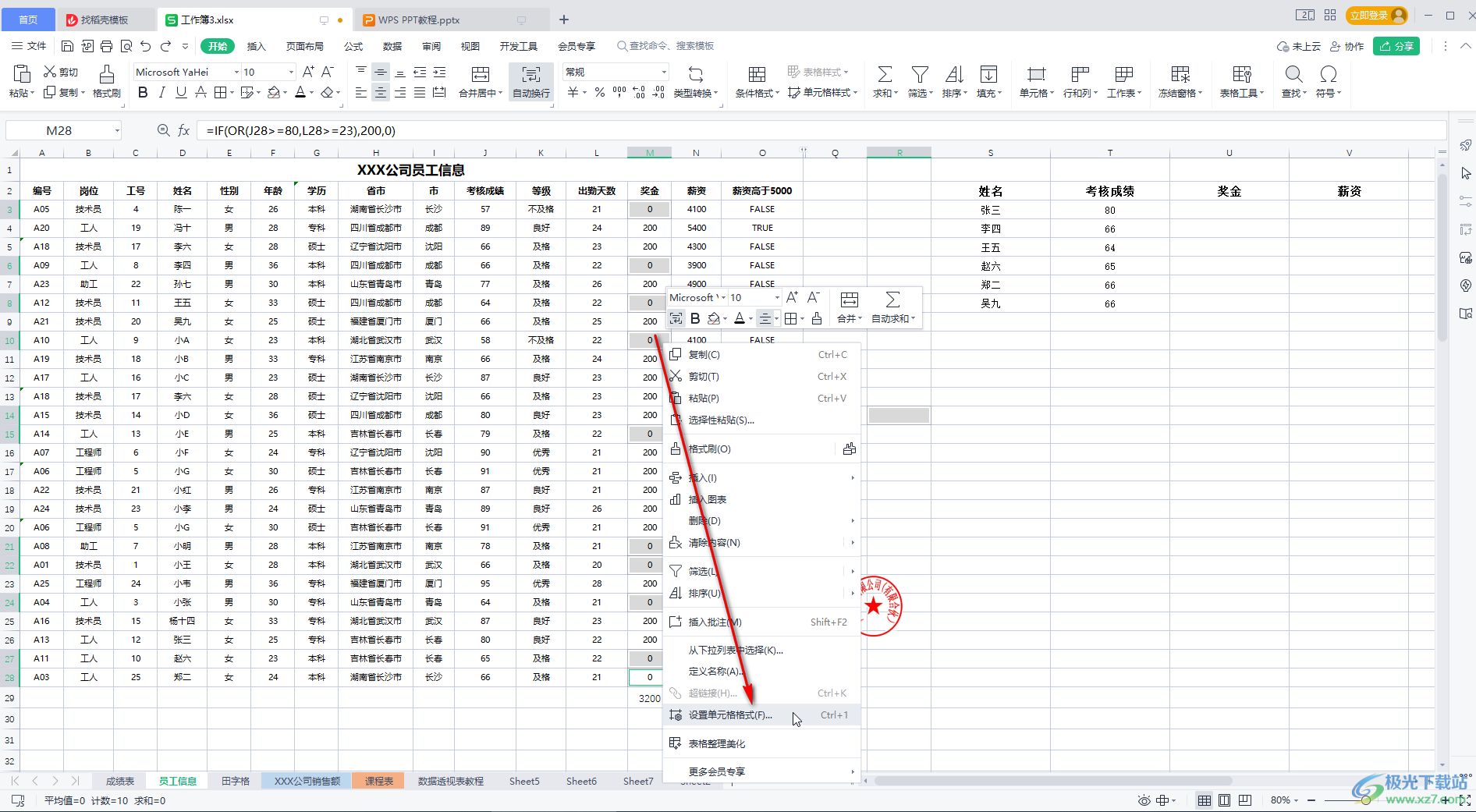
第三步:在打开的窗口中点击切换到“数字”栏,点击“自定义”,选择如图所示的格式后确定;
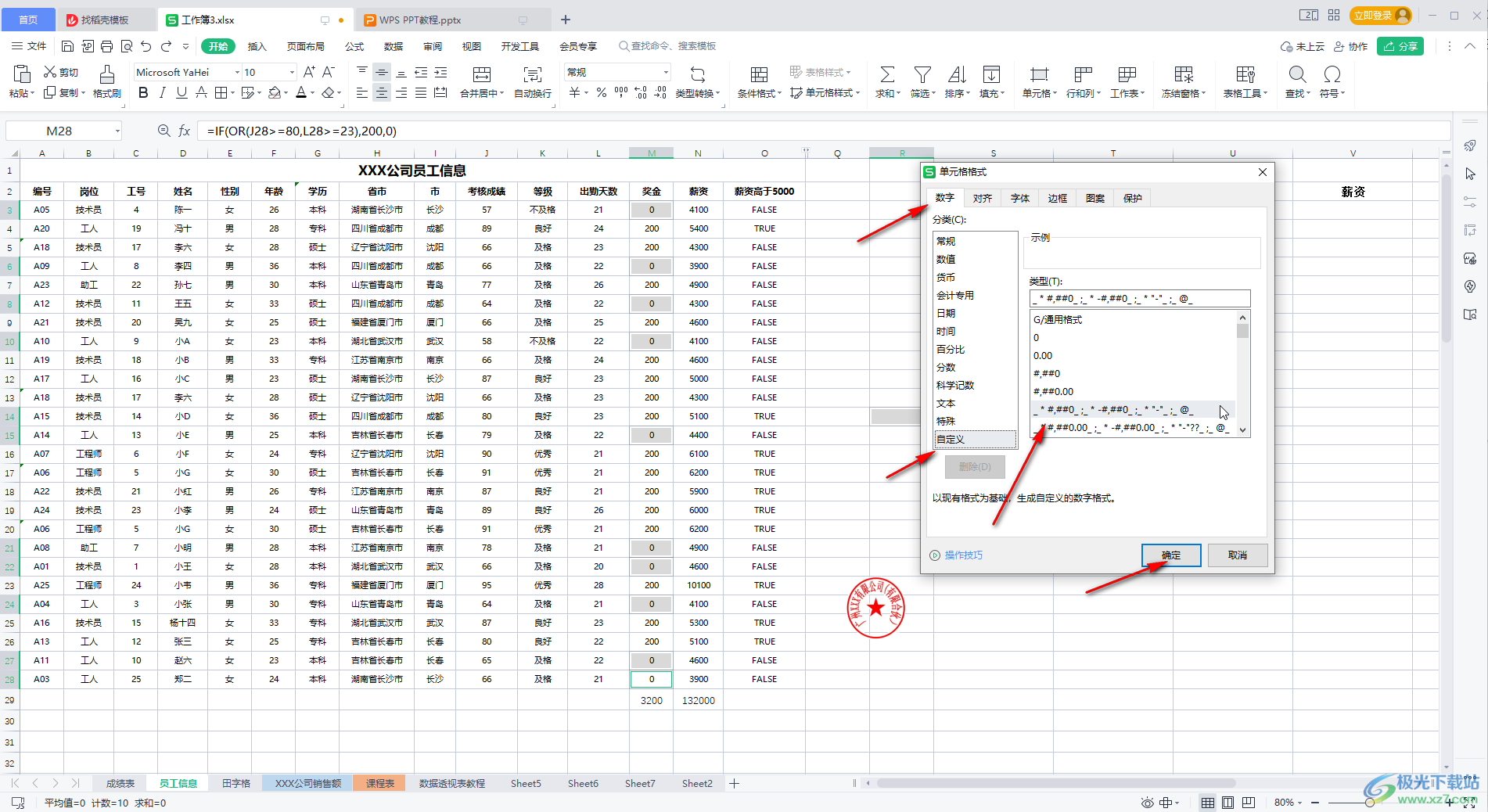
第四步:方法2.在“数字”栏点击选择“会计专用”,小数位数设置为0,货币符号选择“无”并确定;
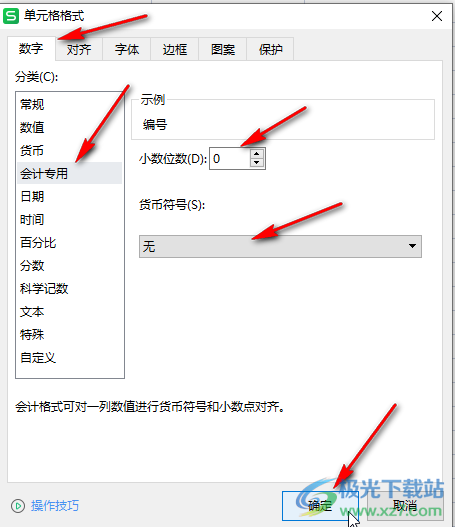
第五步:就可以看到成功将单元格中的0值显示为横线了。
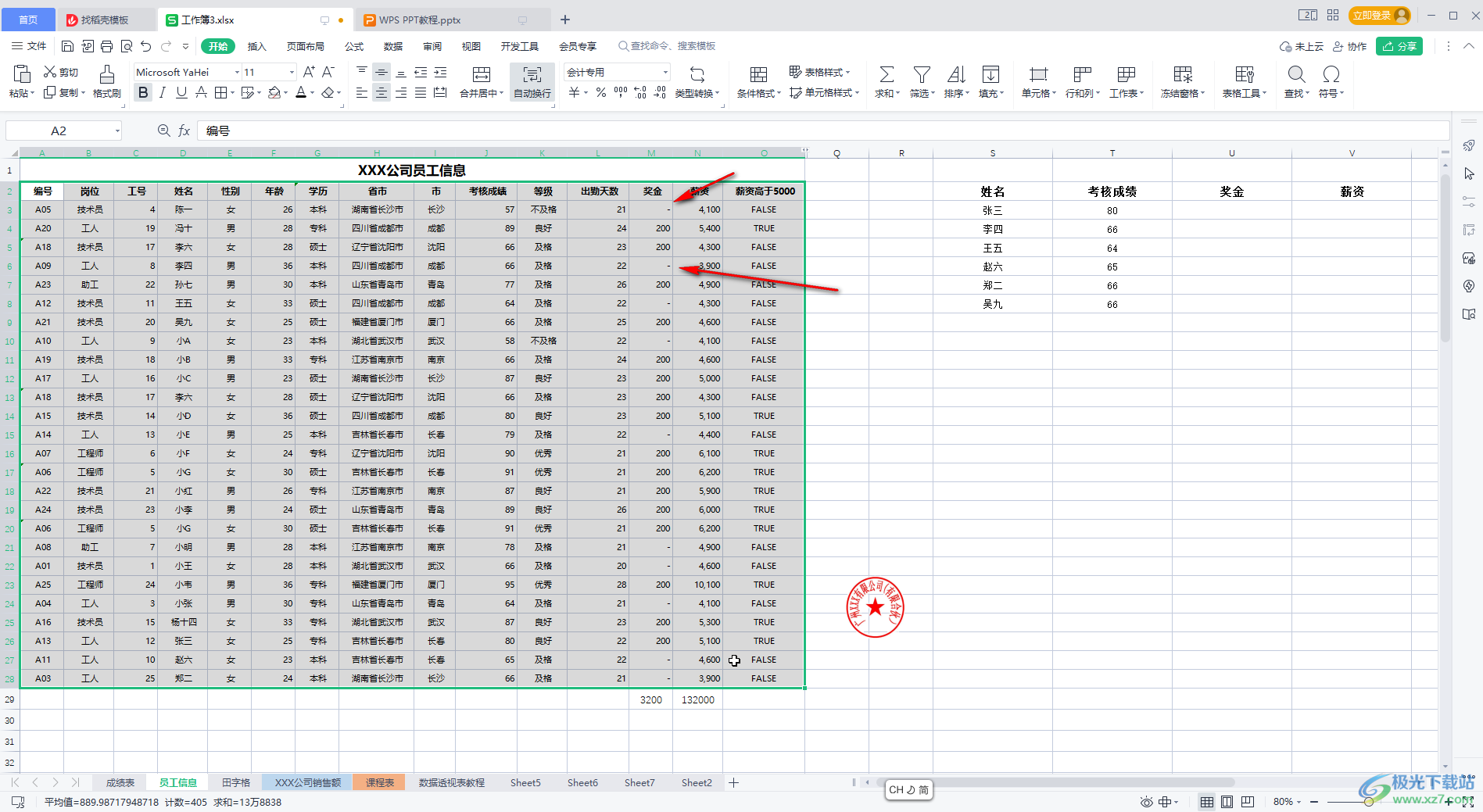
以上就是电脑版WPS表格中将0值显示为横线的方法教程的全部内容了。上面的两种操作方法都是非常简单的,小伙伴们可以打开自己的软件后一起动手操作起来。
